DNS-Server wechseln – So geht’s
In dieser Anleitung möchten wir euch zeigen, wie ihr ganz einfach euren DNS-Server ändern könnt. Mit einem alternativen DNS-Server könnt ihr von einer besseren Latenz sowie von mehr Datenschutz profitieren, außerdem könnt ihr so auch eventuellen Netzsperren eures Providers umgehen. Alternative DNS-Server haben wir vor kurzem bereits in einem separaten Artikel behandelt.
Für was benötigt man DNS-Server?
DNS-Server werden benötigt um die Domainnamen zu IP-Adressen aufzulösen. Für jede Internetadresse die ihr in eurem Webbrowser eingebt, wird im Hintergrund zunächst einmal ein DNS-Server kontaktiert, der eurem Browser dann die richtige IP-Adresse für die jeweilige Webseite mitteilt. Im großen und ganzen kann man sich also das DNS (Domain Name System) wie eine Telefonauskunft vorstellen.
Wie kann ich einen alternativen DNS-Server verwenden?
Um einen alternativen DNS-Server in eurem Router zu hinterlegen, müsst ihr euch zunächst in das jeweilige Webinterface eures Router-Modells einloggen (Falls dies nicht möglich ist, könnt ihr einen alternativen DNS-Server übrigens auch direkt im Chrome-Browser hinterlegen). Solltet ihr eine FritzBox verwenden, so ist der Zugriff darauf mit der URL: fritz.box möglich. Anschließend müsst ihr euch lediglich noch mit eurem Kennwort einloggen.
In der FritzBox-Oberfläche müsst ihr zunächst sicherstellen, dass ihr euch in der erweiterten Ansicht befindet – dazu klickt ihr im rechten oberen Eck auf die drei Punkte und wählt im Menü den Unterpunkt „Erweiterte Ansicht“ aus, sodass der Schalter auf Grün wechselt:
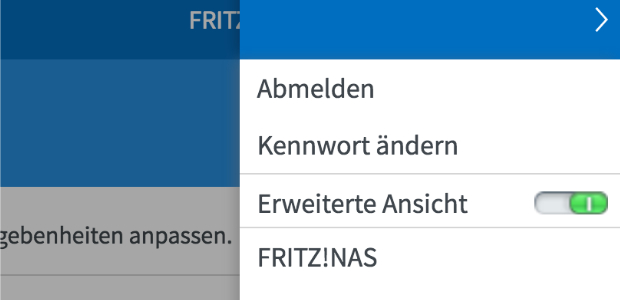
Nun können wir in der rechten Seitenleiste den „Internet“-Menüpunkt auswählen und dort in den Tab’s den Unterpunkt „DNS-Server“ aufrufen. Auf dieser neuen Seite sind entsprechende Eingabefelder für alternative DNS-Server vorhanden:

Dort können wir mittels Auswahl die Voreinstellung von „Vom Internetanbieter zugewiesene DNSv4-Server verwenden“ durch „Andere DNSv4-Server verwenden“ ändern. Daraufhin tragen wir unsere alternativen DNS-Server ein, in unserem Beispiel sind es etwa die Google-DNS-Server mit den IP-Adressen: 8.8.8.8 sowie 8.8.4.4
Zuletzt müssen wir die gemachten Änderungen noch mit einem Klick auf „Übernehmen“ speichern. Anschließend nutzt ihr bereits euren neuen alternativen DNS-Server.
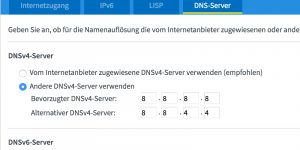
Ein Comment zu "DNS-Server wechseln – So geht’s"